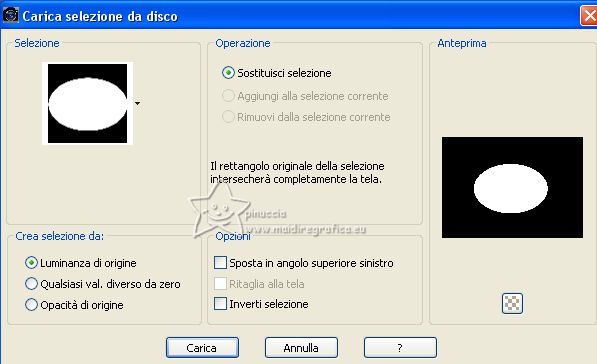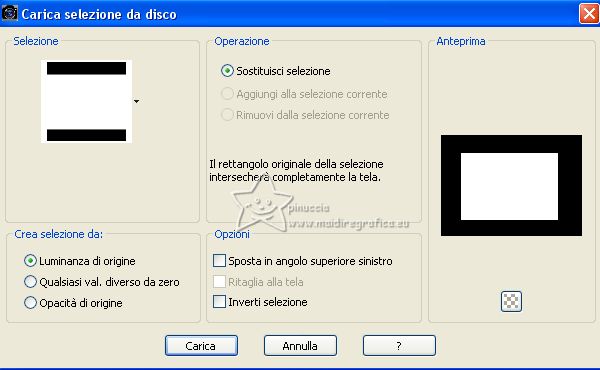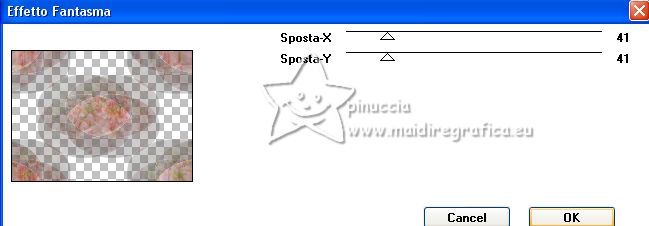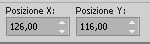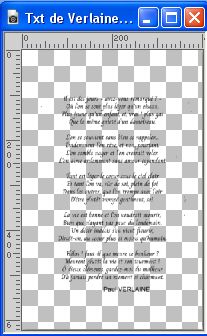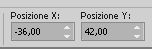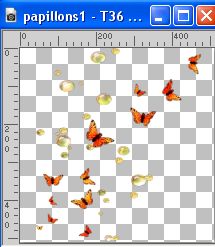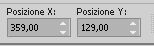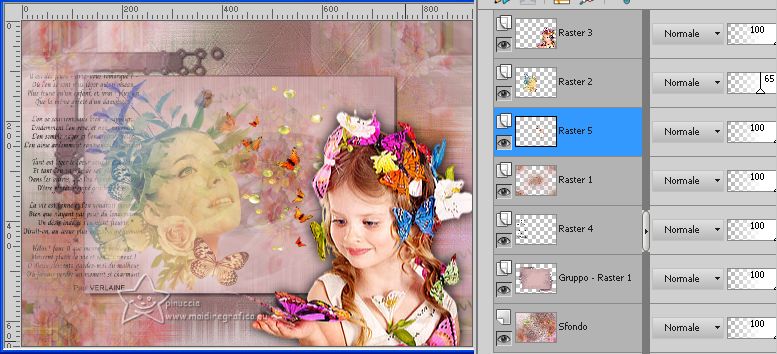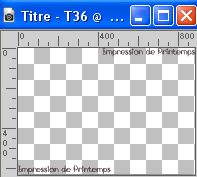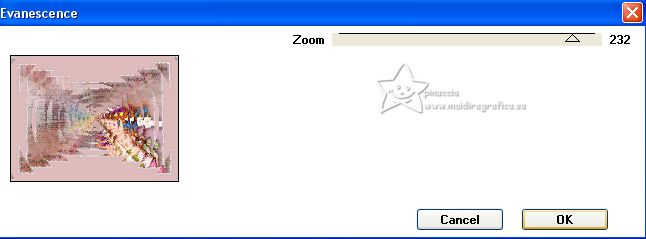|
IMPRESSION DE PRINTEMPS


Grazie Shawnee per l'invito a tradurre i tuoi tutorial.

qui puoi trovare qualche risposta ai tuoi dubbi.
Se l'argomento che ti interessa non è presente, ti prego di segnalarmelo.
Questo tutorial è stato creato con PSP2020 e tradotto con CorelX, ma può essere eseguito anche con le altre versioni di PSP.
Dalla versione X4, il comando Immagine>Rifletti è stato sostituito con Immagine>Capovolgi in orizzontale,
e il comando Immagine>Capovolgi con Immagine>Capovolgi in verticale.
Nelle versioni X5 e X6, le funzioni sono state migliorate rendendo disponibile il menu Oggetti.
Con la nuova versione X7, sono tornati Rifletti>Capovolgi, ma con nuove varianti.
Vedi la scheda sull'argomento qui
Occorrente:

(in questa pagina trovi i links ai siti dei creatori di tubes)

se hai problemi con i filtri, consulta la mia sezione filtri qui
Filters Unlimited 2.0 qui
Sybia - Zigzagge qui
Italian Editors Effect - Effetto Fantasma qui
Funhouse - Evanescence qui
I filtri Sybia, Italian Editors, Funhouse si possono usare da soli o importati in Filters Unlimited
(come fare vedi qui)
Se un filtro fornito appare con questa icona  deve necessariamente essere importato in Filters Unlimited. deve necessariamente essere importato in Filters Unlimited.

non esitare a cambiare modalità di miscelatura e opacità secondo i colori utilizzati.
Nelle ultime versioni di PSP non c'é il gradiente di primo piano/sfondo (Corel_06_029)
Puoi usare i gradienti delle versioni precedenti.
Trovi qui i gradienti Corel X.

Metti le selezioni nella cartella Selezioni.
Nel materiale trovi l'immagine di sfondo T36  , ,
che puoi usare come immagine di partenza.
Se ti interessa cominciare con questa immagine,
vai direttamente al punto 6
1. Se non usi l'immagine di partenza:
Apri una nuova immagine trasparente 900 x 650 pixels, Raster 1.
Selezione>Seleziona tutto.
Apri il tube Paysage1 – T36 
se vuoi mettere una tua immagine, dimensioni 900 x 462 pixels
Modifica>Copia.
Torna al tuo lavoro e vai a Modifica>Incolla nella selezione.
Selezione>Deseleziona.
2. Regola>Sfocatura>Sfocatura gaussiana - raggio 20.

Effetti>Plugins>Sybia - Zigzagge.
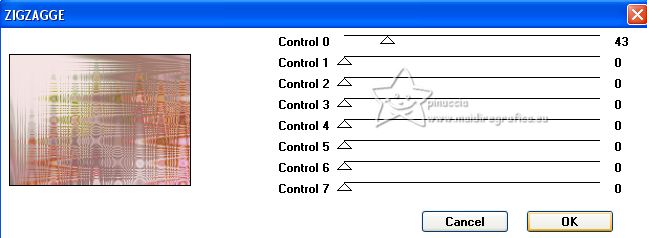
3. Imposta il colore di primo piano con #6c4451,
e il colore di sfondo con #dcbbba.
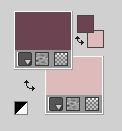
Passa il colore di primo piano a Gradiente di primo piano/sfondo, stile Lineare.

Livelli>Nuovo livello raster, Raster 2.
Riempi  il livello con il gradiente. il livello con il gradiente.
4. Livelli>Nuovo livello maschera>Da immagine.
Apri il menu sotto la finestra di origine e vedrai la lista dei files aperti.
Seleziona la maschera 3(1)

Livelli>Unisci>Unisci gruppo.
Effetti>Effetti di bordo>Aumenta di più.
5. Livelli>Duplica.
Immagine>Rifletti.
Immagine>Capovolgi.
Abbassa l'opacità di questo livello al 50%.
Livelli>Unisci>Unisci giù.
Effetti>Effetti di bordo>Aumenta di più.
Abbassa l'opacità di questo livello al 67%.
Livelli>Unisci>Unisci visibile.
Risultato:

6. Passa il colore di primo piano a Colore.
Livelli>Nuovo livello raster, Raster 1.
Riempi  il livello con il colore di primo piano. il livello con il colore di primo piano.
7. Livelli>Nuovo livello maschera>Da immagine.
Apri il menu sotto la finestra di origine
e seleziona la maschera 3265

Effetti>Effetti di bordo>Aumenta.
Livelli>Unisci>Unisci gruppo.
8. Selezione>Seleziona tutto.
Selezione>Mobile.
Selezione>Immobilizza.
Selezione>Modifica>Contrai - 2 pixels.
Riempi  la selezione con il colore di sfondo. la selezione con il colore di sfondo.
Selezione>Deseleziona.
Effetti>Effetti 3D>Sfalsa ombra, colore nero.

9. Livelli>Nuovo livello raster, Raster 1.
Selezione>Carica/Salva selezione>Carica selezione da disco.
Cerca e carica la selezione Sel1-T36
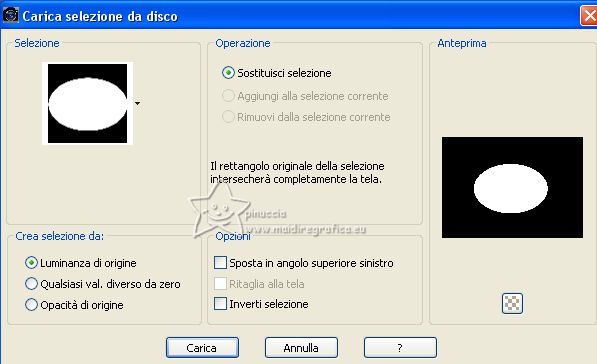
Apri il tube Paysage1-T36 
Modifica>Copia.
Torna al tuo lavoro e vai a Modifica>Incolla nella selezione.
Selezione>Deseleziona.
10. Attiva il livello Gruppo Raster 1.
Selezione>Carica/Salva selezione>Carica selezione da disco.
Cerca e carica la selezione Sel2-T36
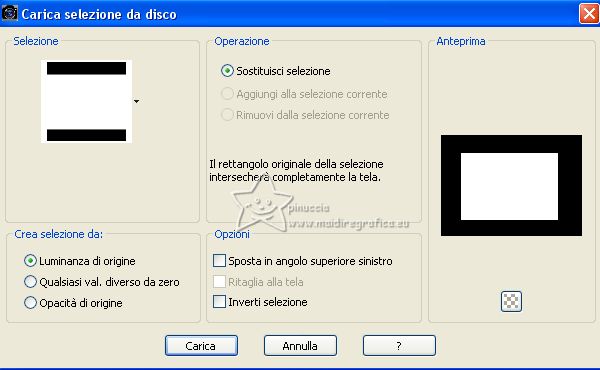
Regola>Sfocatura>Sfocatura gaussiana - raggio 20.

Effetti>Effetti di trama>Manto.

Selezione>Deseleziona.
11. Attiva il livello raster 1.
Effetti>Effetti di immagine>Motivo unico, con i settaggi standard.

Effetti>Plugins>Italian Editors Effect - Effetto Fantasma, con i settaggi standard.
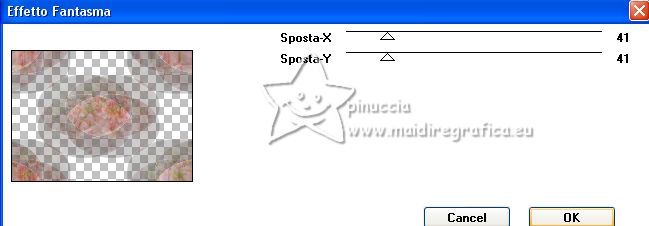
12. Apri il misted visage1-T36 
Modifica>Copia.
Torna al tuo lavoro e vai a Modifica>Incolla come nuovo livello.
Immagine>Ridimensiona, al 90%, tutti i livelli non selezionato.
Tasto K per attivare lo strumento Puntatore 
e imposta Posizione X: 126,00 e Posizione Y: 116,00.
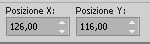
Abbassa l'opacità di questo livello al 65%.
Effetti>Effetti 3D>Sfalsa ombra, colore bianco.

13. Apri il misted visage2-T36 
Modifica>Copia.
Torna al tuo lavoro e vai a Modifica>Incolla come nuovo livello.
Immagine>Ridimensiona, al 200%, tutti i livelli non selezionato.
Imposta Posizione X: 402,00 e Posizione Y: 173,00.

Regola>Messa a fuoco>Metti a fuoco.
Effetti>Effetti 3D>Sfalsa ombra, colore nero.

14. Attiva il livello Gruppo Raster 1, il secondo dal basso.

Apri il testo Txt de Verlaine–T36 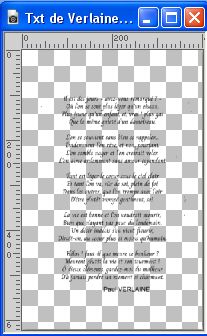
Modifica>Copia.
Torna al tuo lavoro e vai a Modifica>Incolla come nuovo livello.
Imposta Posizione X: -36,00 e Posizione Y: 42,00.
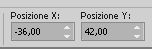
15. Attiva il livello superiore, Raster 3.
Apri il tube Papillons1-T36 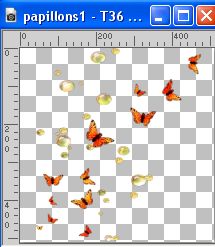
Modifica>Copia.
Torna al tuo lavoro e vai a Modifica>Incolla come nuovo livello, Raster 5.
Immagine>Ridimensiona, al 65%, tutti i livelli non selezionato.
Immagine>Rifletti.
Imposta Posizione X: 359,00 e Posizione Y: 129,00.
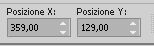
Livelli>Disponi>Sposta giù - 2 volte (sotto il livello Raster 2).
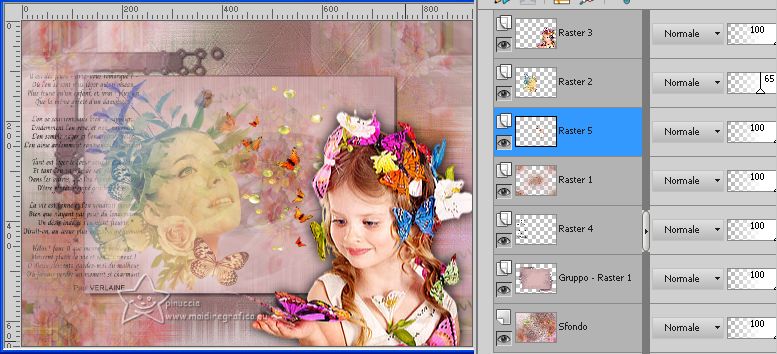
16. Immagine>Aggiungi bordatura, 1 pixel, simmetriche, colore di primo piano.
Apri il tube Titre-T36 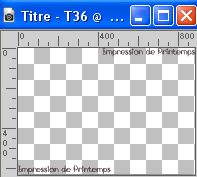
Modifica>Copia.
Torna al tuo lavoro e vai a Modifica>Incolla come nuovo livello.
17. Immagine>Aggiungi bordatura, 3 pixels, simmetriche, colore bianco.
Immagine>Aggiungi brodatura, 1 pixel, simmetriche, colore di primo piano.
Immagine>Aggiungi bordatura, 5 pixels, simmetriche, colore bianco.
Immagine>Aggiungi brodatura, 1 pixel, simmetriche, colore di primo piano.
Selezione>Seleziona tutto.
18. Immagine>Aggiungi bordatura, 40 pixels, simmetriche, colore di sfondo.
Selezione>Inverti.
Effetti>Plugins>Funhouse - Evanescence.
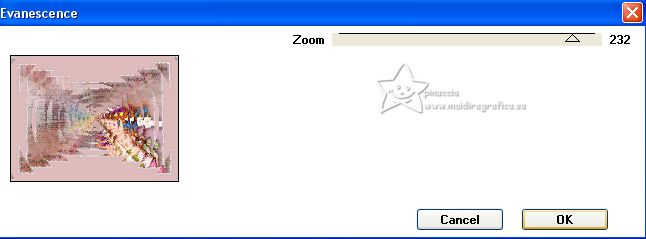
Selezione>Innalza selezione a livello.
Selezione>Deseleziona.
Effetti>Effetti 3D>Sfalsa ombra, colore di primo piano.

19. Livelli>Duplica.
Immagine>Rifletti.
Immagine>Capovolgi.
Livelli>Unisci>Unisci tutto.
20. Attiva lo strumento Bacchetta magica 
e clicca nelle quattro sezioni del bordo

Effetti>Effetti di trama>Manto, con i settaggi precedenti.

Effetti>Effetti di bordo>Aumenta.
Selezione>Deseleziona.
21. Selezione>Seleziona tutto.
Immagine>Aggiungi bordatura, 15 pixels, simmetriche, colore bianco.
Effetti>Effetti 3D>Sfalsa ombra, colore di primo piano.

Ripeti l'Effetto Sfalsa ombra, verticale e orizzontale -10.
Selezione>Deseleziona.
22. Immagine>Aggiungi bordatura, 1 pixel, simmetriche, colore nero.
23. Aggiungi i watermark dell'autore e del traduttore.
Livelli>Unisci>Unisci tutto.
Immagine>Ridimensiona, 800 pixels di larghezza, tutti i livelli selezionato.
24. Regola>Messa a fuoco>Maschera di contrasto - Diffuso

Firma il tuo lavoro e salva in formato jpg.
Per i tubes di questo esempio grazie Ema e Wieskes


Puoi scrivermi se hai problemi o dubbi, o trovi un link che non funziona, o soltanto per un saluto.
20 Marzo 2023

|








 ,
,

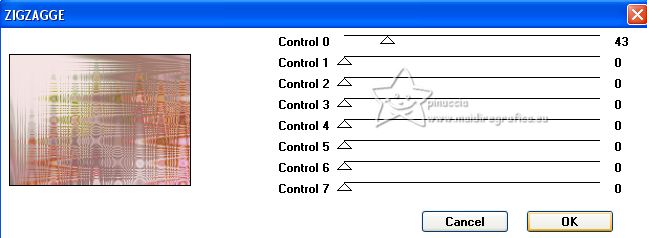
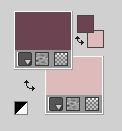

 il livello con il gradiente.
il livello con il gradiente.